Jak pobrać Discord na Maca, PC i PS4 w 2022 roku?
Opublikowany: 2022-06-03Discord to ulubiona platforma do przesyłania wiadomości dla graczy, głównie dlatego, że zapewnia zarówno funkcje czatu tekstowego, jak i głosowego. Entuzjaści gier rozmawiają o swoich ulubionych grach i treściach internetowych, ale mogą również używać Discorda, aby rozmawiać podczas grania online.
Nie ma nic przeciwko konfigurowaniu Discorda na swoim komputerze. Proces pobierania Discord jest łatwy i łatwy. Najpierw odwiedź oficjalną stronę Discord i znajdź link kompatybilny z twoim urządzeniem, aby pobrać. Przeczytaj przewodnik, aby pobrać Discord na PC, Mac i PS, aby uzyskać szczegółową procedurę krok po kroku.
Spis treści
- 1 Jak pobrać Discord na Maca
- 2 Jak pobrać Discord na komputer?
- 3 Jak pobrać Discord na PS (Play Station)
- 4 Połącz konto PlayStation Network z Discord
- 5 Jak korzystać z Discorda na PS4?
- 6 Jak pobrać wideo z Discord?
- 6.1 Pobierz wideo na komputer Discord
- 6.2 Jak pobrać wideo HD z aplikacji mobilnej Discord
- 6.3 Powiązane
Jak pobrać Discord na Maca
Teraz nauczmy się, jak zainstalować Discord na PC i Mac OS. Po prostu wykonaj te proste kroki:
1. Otwórz przeglądarkę, a następnie przejdź do Discord lub po prostu wpisz Discord na stronie wyszukiwania przeglądarki. Następnie kliknij link, który pojawi się jako pierwszy.
2. Znajdź opcję pobierania teraz po prawej stronie ekranu. Kliknij po obejrzeniu.
Alternatywnie, aby kontynuować samouczek dotyczący pobierania Discord na PC lub macOS i macOS, kliknij kartę Pobierz po prawej stronie. Następnie możesz wybrać łącze pobierania dostępne dla systemu Mac OS.
3. Po kliknięciu w lewym dolnym rogu przeglądarki pojawi się monit o pobranie.
4. Po zakończeniu pobierania otwórz plik Discord.dmg . Pojawi się logo discordu.
5. Po prostu przeciągnij i upuść logo Discord do folderu Aplikacje, aby rozpocząć instalację.
6. Po udanej instalacji możesz założyć konto, a następnie dołączyć do zabawy w aplikacji komputerowej Discord.
Jak pobrać Discord na komputer?
1. Uruchom przeglądarkę w Internecie i odwiedź www.discordapp.com. Następnie kliknij „Pobierz” w lewym górnym rogu ekranu.
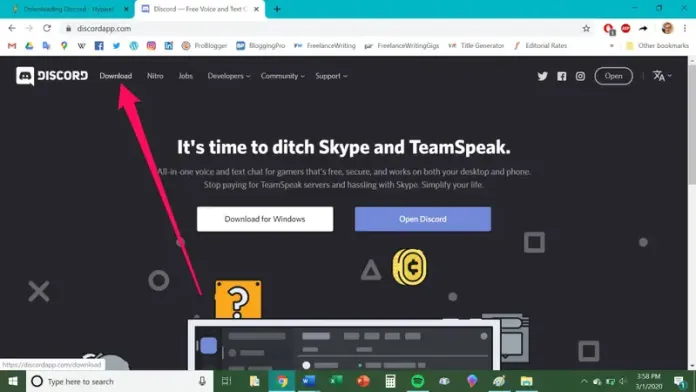
2. Kliknij przycisk związany z systemem operacyjnym komputera, np. Windows. Następnie kliknij przycisk „Pobierz teraz”.

3. Na pasku pobierania pojawi się plik o nazwie „DiscordSetup.exe”. Kliknij go, aby go uruchomić.
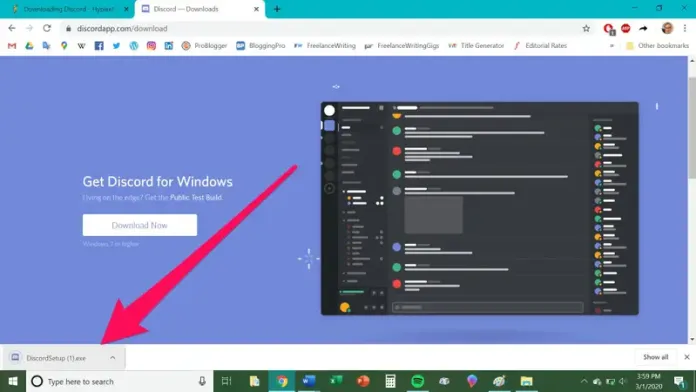
4. Jeśli wyświetli się wyskakujące okienko, kliknij „Uruchom”.
Jeśli zastosujesz się do innych monitów, mogą się pojawić i to koniec! Aplikacja Discord została pomyślnie zainstalowana. Aplikacja Discord na komputer.
Aby połączyć się z Discord, musisz wyszukać „Discord” na swoim komputerze, tak jak szukałbyś innej aplikacji lub programu, i nacisnąć aplikację Discord, gdy się pojawi.
Jak pobrać Discord na PS (Play Station)

Nie ma teraz bezpośredniego sposobu na połączenie Discorda z PS. Jest jednak pewien trik, który sprawi, że Discord porozmawia z twoim PlayStation i włączy czat głosowy zarówno na PS4, jak i PS5.
Połącz konto PlayStation Network z Discord
Jeśli chcesz połączyć PlayStation Network z Discord, wykonaj następujące kroki: Połącz PlayStation Network z Discord i podświetl stan gry na PS4 lub Ps5, aby inni użytkownicy mogli je zobaczyć w aplikacji do czatu; możesz wykonać następujące kroki:

1. Uruchom Discord i wybierz ikonę koła zębatego Ustawienia znajdującą się w lewym dolnym rogu ekranu. Następnie uzyska dostęp do strony Ustawienia aplikacji.
2. Na lewym pasku bocznym na stronie Ustawienia kliknij „Połączenia” , aby otworzyć całą listę dostępnych integracji Discord.
3. Następnie wybierz logo PlayStation Network pod „Łączenie kont. Sekcja „Połącz swoje konta”, aby połączyć swoje konto Sony z Discord.
4. Na wyświetlonym ekranie logowania zaloguj się przy użyciu poświadczeń swojego konta PlayStation i kliknij „Zaloguj się”.
5. Teraz będziesz mógł zobaczyć informacje o swoim koncie PS na stronie Discord's Connections. Możesz wybrać wyświetlanie szczegółów logowania do PSN w swoim profilu i pokazywać aktywność w grze jako swój status na Discord.
6. Po połączeniu konta na koncie PlayStation z usługą Discord, oto, czego mogą się spodziewać Twoi znajomi, grając w którąkolwiek z najpopularniejszych gier na PlayStation 5 (PS5).
Jak korzystać z Discorda na PS4?
Oto kroki potrzebne do korzystania z Discord na PS4:
Najpierw podłącz kable optyczne do miksera Pro TR i PS4, aby przełączyć dźwięk.
Przejdź przez Ustawienia PS4 > Ustawienia wyjścia dźwięku i ekranu. Następnie zmień główny port wyjściowy z cyfrowego na wyjście (optyczne).
Podłącz jeden koniec kabla USB do stacji bazowej, a drugi koniec wykorzystaj do połączenia z komputerem. Konieczne jest upewnienie się, że urządzenie działa w trybie PC, w przeciwnym razie nie będzie działać.
Uruchom Discord na komputerze, a następnie zmień wejście urządzenia w ustawieniach głosu, aby pasowało do twojego miksera.
Użyj zalecanego gniazda audio 3,5 mm i podłącz go przez głośnik komputera.
Wróć do ustawień swojego głosu w Discord i zmień urządzenie wyjściowe, aby połączyć się z głośnikami komputera.
Jak pobrać wideo z Discord?
Discord pozwala użytkownikom łączyć się różnymi metodami, w tym czatem, głosem, a nawet udostępnianiem ekranów. Użytkownicy mogą przesyłać zdjęcia oraz filmy. Nie ma znaczenia, czy jest to gra, czy cokolwiek innego, pobieranie wideo, które ktoś opublikował na Discord, jest bardzo proste.
Można to zrobić na komputerze lub telefonie. Omówimy w tym oba.
Pobierz wideo na komputer Discord
Aby pobrać wideo z Discord na komputer, możesz to zrobić:
- Najpierw uruchom Discord, a następnie przejdź do kanału wideo.
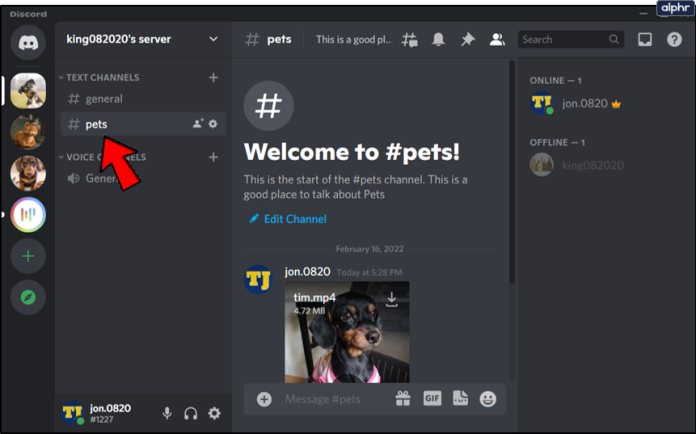
- Po znalezieniu filmu po prawej stronie ekranu pojawi się opcja jego pobrania. Kliknij go.
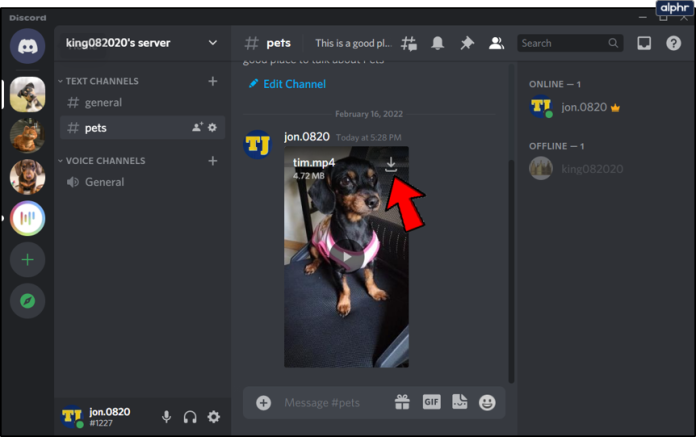
- Powinno pojawić się dodatkowe okno. Możesz wybrać lokalizację, w której chcesz zapisać plik na swoim komputerze.
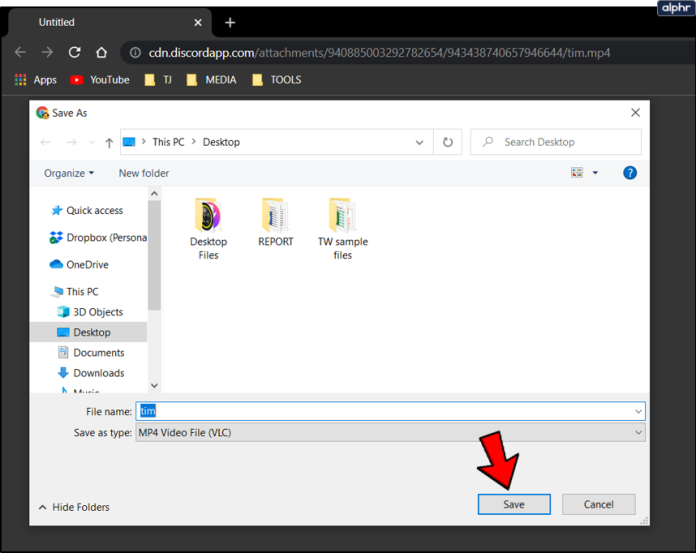
Oczywiście będziesz chciał podzielić się nim z inną osobą. Wszystko, co musisz zrobić, to kliknąć wideo. Następnie skopiuj adres URL lub otwórz go w przeglądarce. Następnie możesz przekazać ten link osobie, którą znasz.
Jak pobrać wideo HD z aplikacji Discord Mobile?
Dla tych, którzy korzystają z mobilnych wersji Discord, możesz nagrywać filmy z witryny na smartfona. Wszystko, czego musisz przestrzegać, to te instrukcje:
- Połącz się z serwerem i kanałem, na którym znajduje się wideo.
- Kliknij wideo. Będzie grać na pełnym ekranie. Kliknij ikonę pobierania znajdującą się w prawym górnym rogu.
- Film pojawi się w folderze pobierania lub w systemie powiadomień.
Uzyskaj nieograniczone usługi projektowania grafiki i wideo na RemotePik, zarezerwuj bezpłatną wersję próbną
Aby być na bieżąco z najnowszymi wiadomościami eCommerce i Amazon, zapisz się do naszego newslettera na www.cruxfinder.com
